web 2 pwa
这是在今天考试后,总结自己让春树暮云适配PWA的一段经历和教程。枯燥无味
什么是PWA
PWA(Progressive Web App)是一种用于开发Web应用程序的技术和方法。PWA结合了传统的Web应用程序和原生移动应用程序的最佳特性,旨在提供更好的用户体验。
PWA可以通过浏览器访问,不需要安装在设备上,但它们具有类似原生应用程序的功能和特性。PWA利用Web浏览器提供的API,如 Service Workers 和 Web App Manifest 等,使应用程序可以脱机工作、推送通知,并添加到主屏幕。这些特性使得PWA可以在不同平台和设备上以一致的方式运行,并且无需从应用商店下载和安装。
检查浏览器是否支持PWA
我建议在 caniuse.com 上查询某浏览器是否支持 PWA
网页链接
打开网站后页面大概长这样▽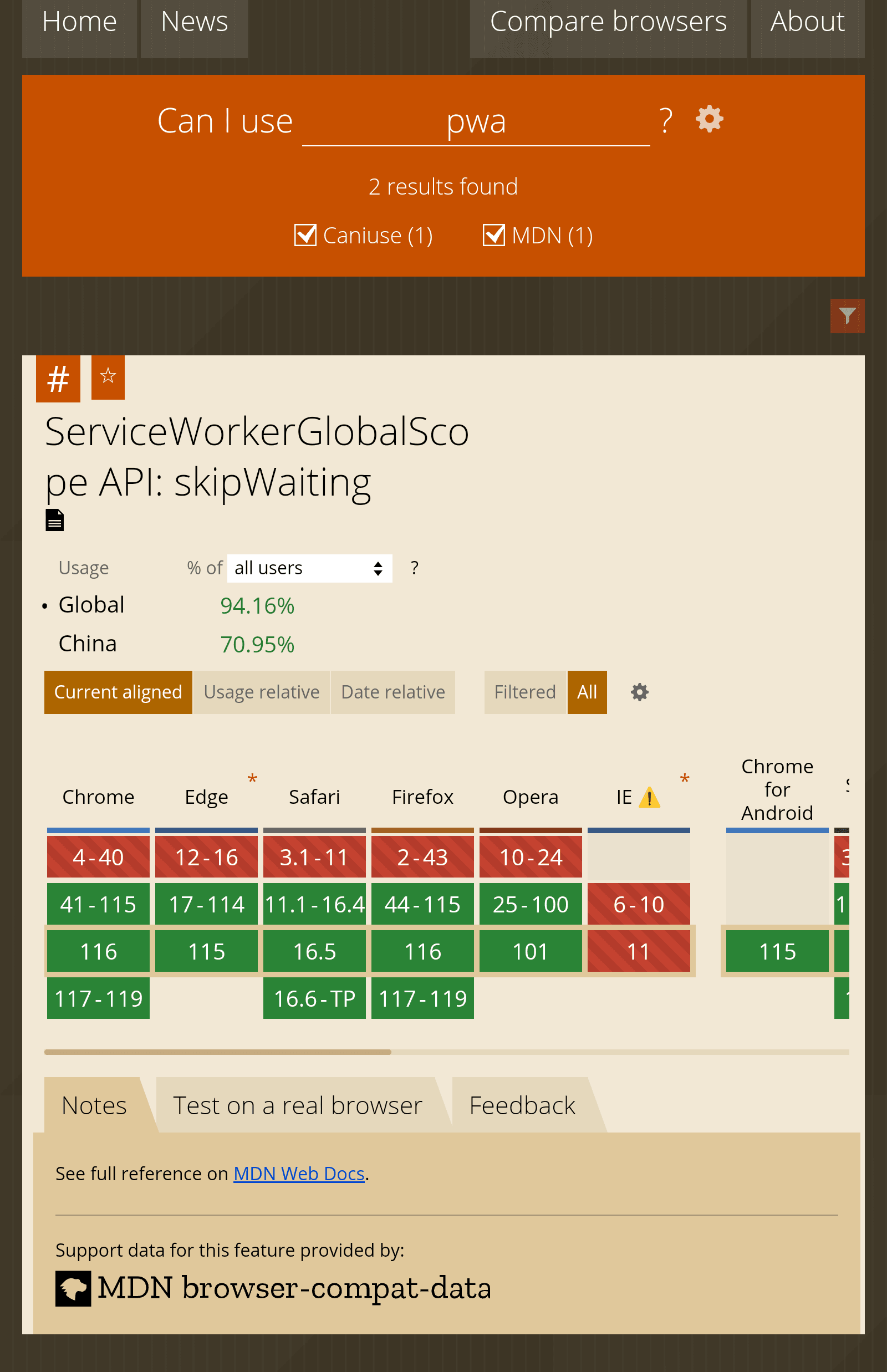
网站适配PWA
简单来说,网站适配PWA大概分以下几个步骤。
- 全站https化
- 编写 manifest.json 和 sw.js
- 准备 192×192px 的应用图标和 512×512px 的应用图标
- 在网站相关页面引入 manifest.json 文件和 sw.js 文件
接下来是自己的实操。
manifest.json
{
"name": "春树暮云", // 用于安装横幅和启动画面显示的名称
"short_name": "春树暮云", // 不为空时,为桌面PWA应用程序的名称
"theme_color": "#f6ffff", // 主题色
"background_color": "#f6ffff", // 背景色
"display": "fullscreen", // 启动过渡动画, standalone或fullscreen
"scope": "/",
"start_url": "/", //启动页面
"icons": [
{
"src": "192.png", //根据自己图标的路径改写,下同
"sizes": "192x192",
"type": "image/png",
},
{
"src": "512.png",
"sizes": "512x512",
"type": "image/png"
}
],上面的代码可以根据实际情况,进行对应更改。
sw.js
'use strict' //声明整个脚本处于严格模式
const cacheName = 'PWA-cache'; // 缓存名字
const startPage = 'https://me.lengyandong.eu.org'; // 首页地址
const offlinePage = 'https://me.lengyandong.eu.org';// 离线首页地址
const filesToCache = [startPage, offlinePage];
const neverCacheUrls = [/admin/];//从不缓存的目录,如typecho中的"admin"文件夹
self.addEventListener('install', function(e) {
console.log('Cache event!')
e.waitUntil(
// 安装时,对需要缓存的文件进行缓存
caches.open(cacheStorageKey).then(function(cache) {
console.log('Adding to Cache:', cacheList)
return cache.addAll(cacheList)
}).then(function() {
console.log('Skip waiting!')
return self.skipWaiting()
})
)
})
self.addEventListener('activate', function(e) {
// 判断地址是不是需要实时去请求,是就继续发送请求
console.log('Activate event')
e.waitUntil(
Promise.all(
caches.keys().then(cacheNames => {
return cacheNames.map(name => {
if (name !== cacheStorageKey) {
return caches.delete(name)
}
})
})
).then(() => {
console.log('Clients claims.')
return self.clients.claim()
})
)
})
self.addEventListener('fetch', function(e) {
// 匹配到缓存资源,就从缓存中返回数据
e.respondWith(
caches.match(e.request).then(function(response) {
if (response != null) {
console.log('Using cache for:', e.request.url)
return response
}
console.log('Fallback to fetch:', e.request.url)
return fetch(e.request.url)
})
)
})引入文件
在<head>标签中引入 manifest.json
<link rel="manifest" href="manifest.json" crossorigin="anonymous" />然后,在<body>标签中判断是否注册了serviceWorker
<script type="text/javascript">
if (navigator.serviceWorker != null) {
navigator.serviceWorker.register('sw.js')
.then(function(registration) {
console.log('Registered events at scope: ', registration.scope);
}).catch(function(err) {
console.log('Registered events at fail: ', err);
});
}
</script>此时,PWA已经适配完成了。
但是,在 typecho 或 wordpress 等博客系统中,容易产生因各类原因造成的适配不成功的情况。此时,可以选择引导用户手动配置PWA,例如,通过点击按钮配置PWA。
代码如下:
<script>
var deferredPrompt = null;
// 判断用户是否安装此应用:beforeinstallprompt,如果用户已经安装过了,那么该事件不会再次触发
// 需要卸载,然后重新打开浏览器才能再次触发
window.addEventListener("beforeinstallprompt", e => {
e.preventDefault();
deferredPrompt = e;
});
// 安装完成后触发,即点击安装弹窗中的“安装”后被触发
window.addEventListener("appinstalled", () => {
deferredPrompt = null;
});
function addToDesktop() {
// 调用prompt()方法触发安装弹窗
deferredPrompt.prompt();
deferredPrompt = null;
}
</script>
<button onclick="addToDesktop()">点击安装PWA</button>演示如下:
https://me.lengyandong.eu.org/pwa.php
最后,为避免兼容问题,建议在部署PWA时,将 manifest.json和 sw.js 文件置于网站根目录下。
由于服务器故障,本文的图片和链接均已失效,恢复时间待定。向各位读者表示歉意。
每一个段落都紧密相连,逻辑清晰,展现了作者高超的写作技巧。
个人成长叙事与普世价值结合巧妙。